ideCAD'i kuramıyorum.
ideCAD kurulumu esnasında yaşanabilecek sorunlar ve olası çözümleri bu başlık altında detaylı olarak anlatılmıştır.
Durum 1
Eğer kurulum hiç çalışmıyorsa indirme işlemi sırasında indirilirken yarım kalmış olabilir. Kurulum dosyasını tekrar indiriniz ve indirme işleminin tamamlandığını teyit ediniz.
Durum 2
İndirilen kurulum dosyası üzerine farenizi götürüp sağ tuşuna tıklayınız.
Açılan menüden ”Yönetici olarak çalıştır” satırını tıklayarak kurulumu çalıştırınız.
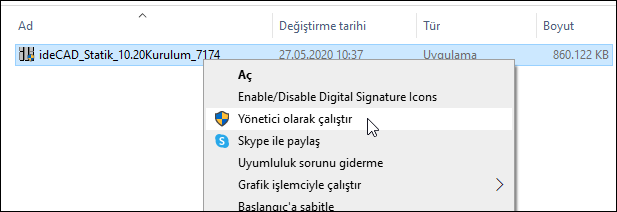
Durum 3
İnternet ortamından indirilen dosyalara bilgisayarda yüklü koruma programları engel koyabilmektedir. Kullandığınız koruma programında kurulum dosyası için denetimi geçici olarak devre dışı bırakıp tekrar deneyebilirsiniz.
Windows 10’da korumayı kapatma
Windows da, Başlangıç > Ayarlar > Güncelleştirme ve Güvenlik > Windows Güvenliği > Virüs ve tehdit koruması > Ayarları yönet (veya Windows 10'un önceki sürümlerinde Virüs ve tehdit koruması ayarları ) seçeneğini belirleyiniz.
Gerçek zamanlı korumayı Kapalı konumuna getiriniz.
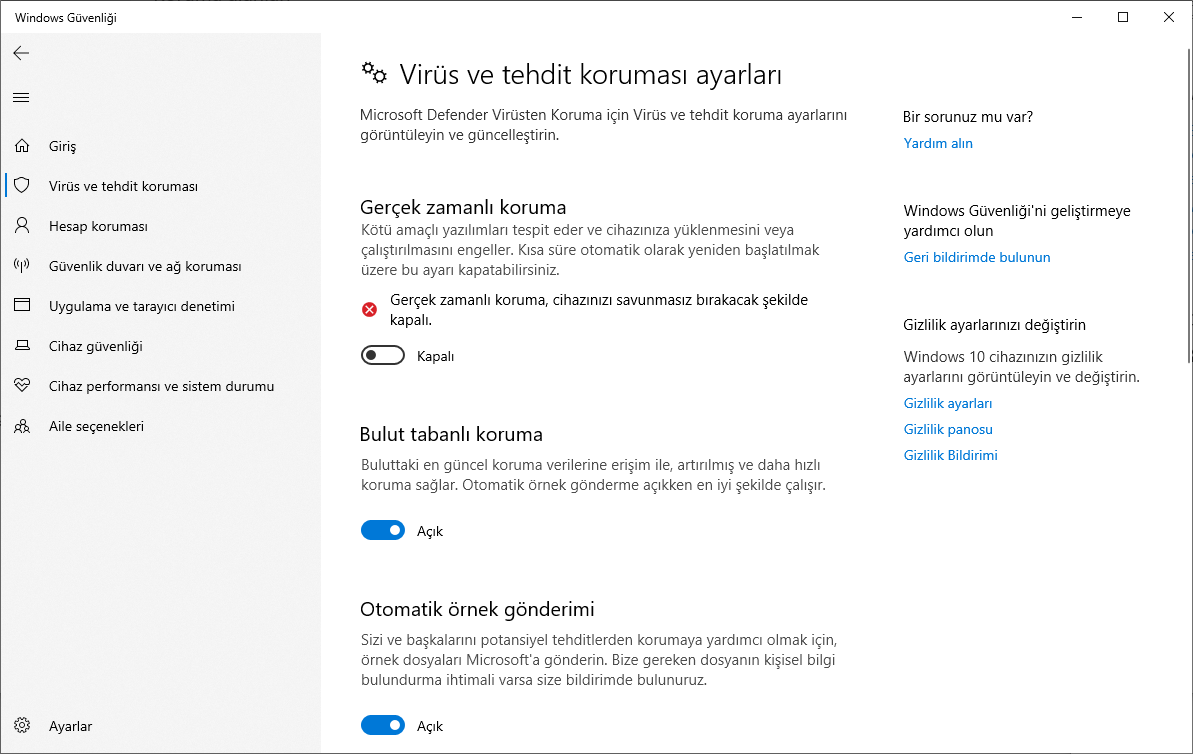
Kurulum işleminden sonra Gerçek zamanlı korumayı Açık konumuna getiriniz.
Başka koruma programlarında işlem adımları için yardımına başvurunuz.
Durum 4
Yönetici hakları verilmiş bir hesap ile kurulumu çalıştırınız.
Windows 10’da yönetim hesabını kontrol etme
Windows da, Başlangıç > Ayarlar > Hesaplar tıklayınız.
Bilgileriniz altında, hesap türünün Yönetici olduğunu teyit ediniz.
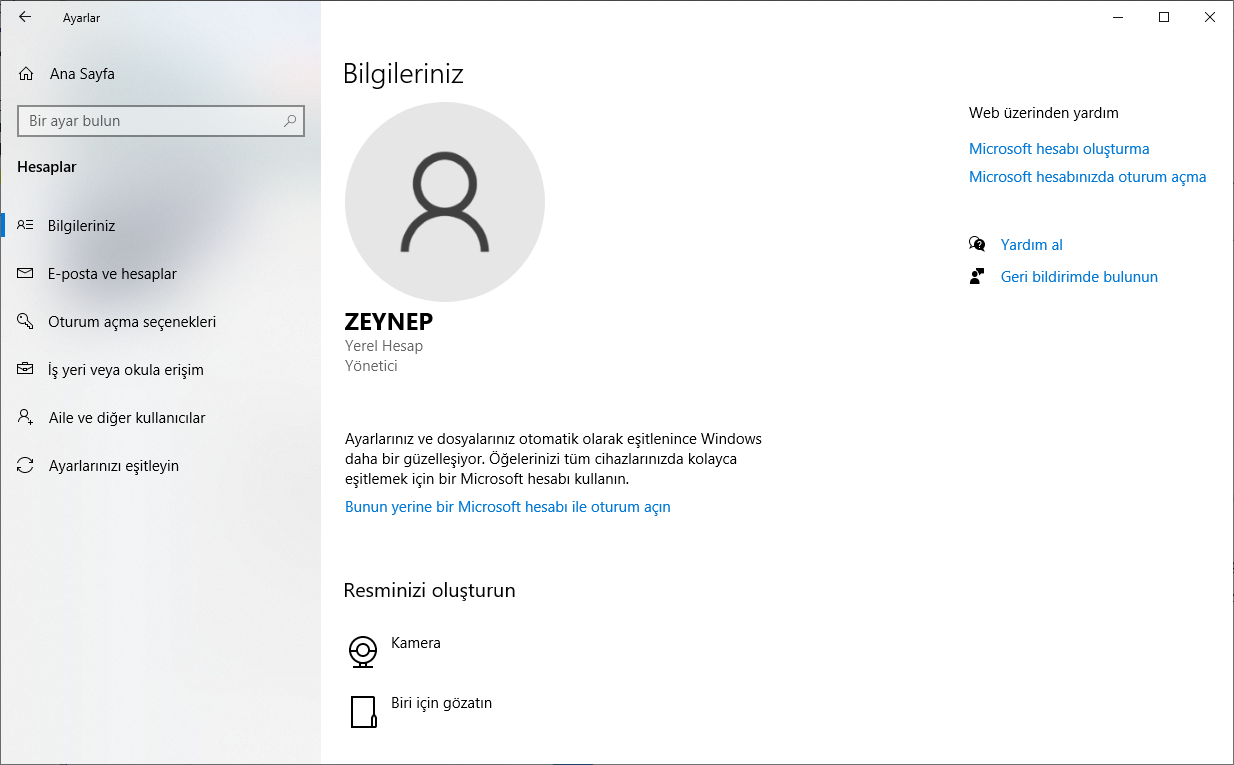
Değilse Yönetici olan bir hesaba geçiş yapınız.
Kullanıcı hesabını yönetici hesabı yapma
Ayarlar > Hesaplar > Aile ve diğer kullanıcılar altından hesap sahibi adını ve ardından Hesap türünü değiştiri seçiniz.
Hesap türü altından Yöneticiyi ve Tamam butonunu tıklayınız.
Yeni yönetici hesabıyla oturum açınız.
